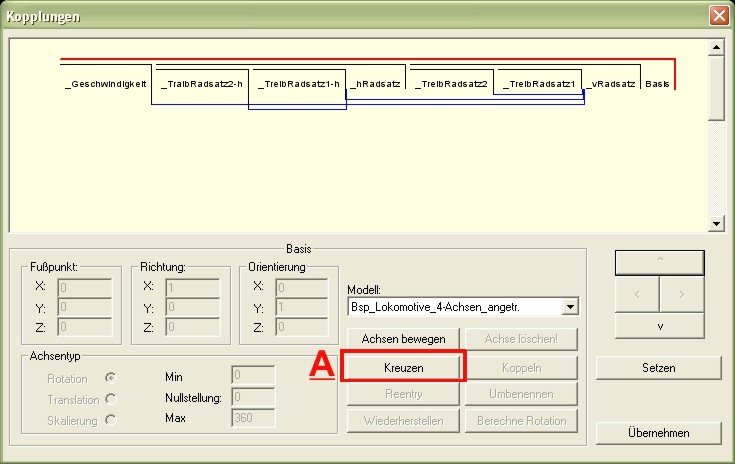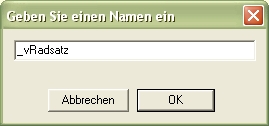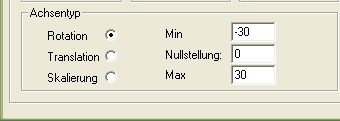Der Achsendialog - Kopplungen: Unterschied zwischen den Versionen
| Zeile 58: | Zeile 58: | ||
<b>_Schutt</b> | <b>_Schutt</b> | ||
| + | |||
| + | |||
| + | <b><font color="blue">Eine Auflistung aller Systemachsen mit zugehöriger Beschreibung ihrer Bedeutung, wie auch weitere Kurzbeschreibung zum Thema finden Sie in</font></b>[["Vorgaben,Normen,Empfehlungen\Achsennamen\Reservierte Achsennamen"]] | ||
| + | |||
Version vom 7. Dezember 2016, 15:22 Uhr
6. Der Achsendialog - die Kopplungen unseres Modells
Der Achsendialog (Kopplungen) ist - wenn wir so wollen - das Herzstück unseres Modells. Hier fließen alle Objekte, die wir vorher aus einzelnen *.kon-Dateien erstellt haben, zusammen. Unsere Objekte fließen hier allerdings nicht nur irgendwie zusammen, sondern werden in diesem Dialog an ihre Position gebracht, mit Rotations- oder Translationseigenschaften ausgestattet und ggf. untereinander gekoppelt. Intern erstellt der HomeNos von jedem auf einer Achse hinterlegten Objekt beim späteren Export des Modells eine sogenannte *.mod3-Modelldatei. (vgl. hierzu "Das erste Projekt anlegen":[Hierarchie-Ebenen des HomeNostruktor)]
Komplexe Modelle, vor allem Rollmaterialien wie z.B. Lokomotiven, bestehen zumeist aus einer Vielzahl an beweglichen Teilen wie z.B. Rädern, Achsradsätzen, Gestängen, Stromabnehmern, Türen, Klappen usw. Alle Teile des 3D-Modells, die beweglich sein sollen, werden dabei auf Achsen, die sogenannte Transformationsachsen gesetzt. Den jeweiligen Achsen selbst werden dann über den Achsendialog Translationen (Parallelverschiebungen), Rotationen (Drehungen) oder Skalierungen (Veränderungen der Größe) zugeordnet. Im Home-Nostruktor werden diese Transformationsachsen als vereinfachte mathematische Achsenkreuze (Abszisse und Ordinate) symbolisiert, wie wir sie im nachfolgenden Beispiel bereits erkennen können.
6.1. Erstellen einer neuen Achse
Das Anlegen einer neuen Transformationsachse wird "Kreuzen" genannt. Um nun eine neue Achse im Dialog anzulegen, wählt man zuerst mit den Richtungsschaltflächen (Pfeile rechts neben dem "Modell:"-Dialog) die Achse an, welche unterkreuzt werden soll. Beginnt man soeben erst mit dem Anlegen der Achsen, so ist die erste zu unterkreuzende Achse die Basis. Achsen die aktiv angewählt sind werden rot dargestellt. Ist nun die gewünschte Achse aktiv (also rot dargestellt) betätigt man die Schaltfläche "Kreuzen"
Abb.1: Bsp. eines Achsendialogs einer Lokomotive, 2 Drehgestelle ( _vRadsatz + _hRadsatz [sog. Systemachsen]) 4 Achsen (_TreibRadsatz1, _Treibradsatz2, _Treibradsatz1-h, TreibRadsatz2-h) angetrieben (Kopplungen [blau dargestellt] aller _TreibRadsätze mit der Achse _Geschwindigkeit)
Jede der beweglichen Achsen eines Modells muss einen eindeutigen und nur einmal vorkommenden Namen besitzen. Die Vergabe des Achsennamens erfolgt in einem Dialogfenster, welches nun unmittelbar nach dem Linksklick auf die Schaltfläche A [Kreuzen] eingeblendet wird.
Abb. 2: Dialogfenster mit der Aufforderung zur Eingabe eines Achsennamens
6.2. Position, Richtung und Transformation der Achsen
Die Position einer Achse in unserem Modell bestimmen wir über das Setzen von X,Y und Z-Werten über das Dialog-Feld "Fußpunkt" in unserem Achsendialog.
Im Richtungs- und Orientierungsdialog geben wir der Achse die gewünschte Richtung vor. Wir bestimmen dort also, auf welcher virtuellen Linie im 3D-Raum die Transformation der Achse stattfinden soll. Die Eingabewerte in den in den X,Y, und Z-Feldern der Richtung und Orientierung erfolgen radial. Die radialen Werte können wir über die Schaltfläche "Berechne Rotation" berechnen lassen.
Die Transformation der jeweilig ausgewählten Achse bestimmen wir im Dialogfeld "Achsentyp". Dort haben wir die Möglichkeit der Achse Transformationen in Form von Rotation, Translation und Skalierung zuzuordnen. Dies tun wir im folgenden Dialog-Feld:
6.3. Systemachsen
Als Systemachsen unseres Modells werden alle Achsen bezeichnet, die für den späteren Einsatz unseres Modells in EEP unverzichtbar sind. Würden wir diese Systemachsen im Achsendialog nicht vergeben, wäre unser Modell für EEP später programmseitig nicht erkennbar und wir könnten es dort nicht einsetzen. Systemachsen zeichnen sich durch eine genau festgelegte Schreibweise aus. (z.B. _vRadsatz, _hRadsatz, wie wir sie beim Erstellen einer neuen Achse bereits kennengelernt haben.) Des Weiteren werden Systemachsen im HomeNos mit einen vorangestellten Unterstrich versehen. Durch Setzen dieses Unterstrichs sind sie für die manuelle Ansteuerung in EEP unsichtbar. Erfolgt die Setzung eines vorangestellten Unterstrichs nicht, können die jeweiligen Achsen in EEP mittels Schieberegler oder über Kontaktpunkte angesteuert werden
Beispiel von Systemachsen für Rollmaterial sind:
_vRadsatz:
- •Gibt die Drehachse des vorderen Radsatzes an. Dient dazu das Modell im Programm auf die Gleise zu stellen.
_hRadsatz:
- •Gibt die Drehachse des hinteren Radsatzes an. Dient dazu das Modell im Programm auf die Gleise zu stellen.
_Geschwindigkeit:
- •Dies muß eine Rotationsachse mit Drehwinkel von 0-361 Grad sein. Sie entspricht einem Treibrad mit Radius 1m
- •und wird vom Programm mit einer der Geschwindigkeit entsprechenden Rotationsgeschwindigkeit angesteuert. Man kann z.B eine Lokomotivsteuerung daran koppeln.
weitere Beispiele für Systemachsen sind:
_Wasser
_GravityX
_GravityY
_Schutt
Eine Auflistung aller Systemachsen mit zugehöriger Beschreibung ihrer Bedeutung, wie auch weitere Kurzbeschreibung zum Thema finden Sie in"Vorgaben,Normen,Empfehlungen\Achsennamen\Reservierte Achsennamen"